Díky možnosti úpravy skladeb v iTunes můžete libovolnou skladbu převést na osobní vyzváněcí tón pro váš iPhone. Jediné, co musíte udělat, je vytvořit kopii své oblíbené skladby a poté ji trochu vylepšit, aby se stala vyzváněcím tónem, který váš iPhone může použít. Vyzvánění musí být 30 sekund nebo méně, takže si budete muset vybrat, kterou část skladby chcete použít.
Krok 1
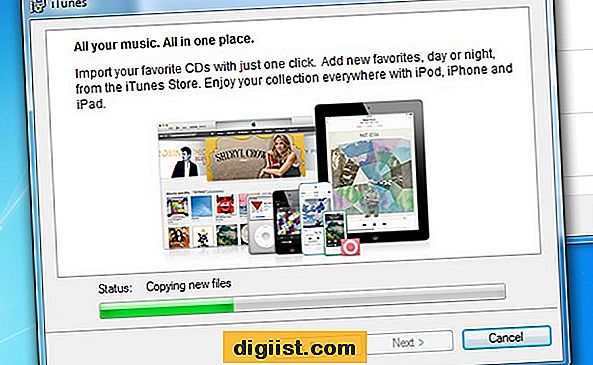
Spusťte iTunes. Pokud se zobrazí výzva, přihlaste se pomocí stejného Apple ID a hesla, jaké používáte pro svůj iPhone.
Krok 2
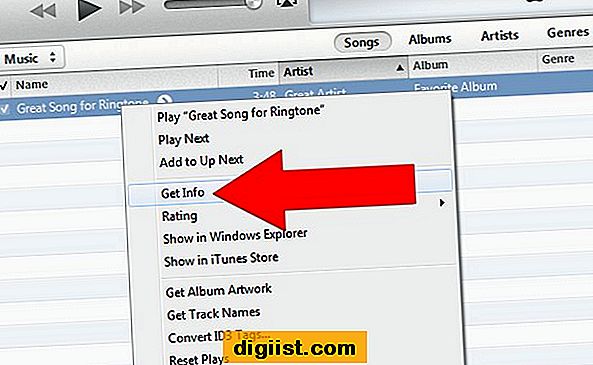
Přetáhněte hudební soubor do hudební knihovny iTunes nebo jej importujte stisknutím klávesy „Ctrl-O“. Vyhledejte skladbu ve své hudební knihovně nebo seznamu skladeb. Pravým tlačítkem klikněte na název souboru a vyberte možnost „Získat informace“.
Krok 3
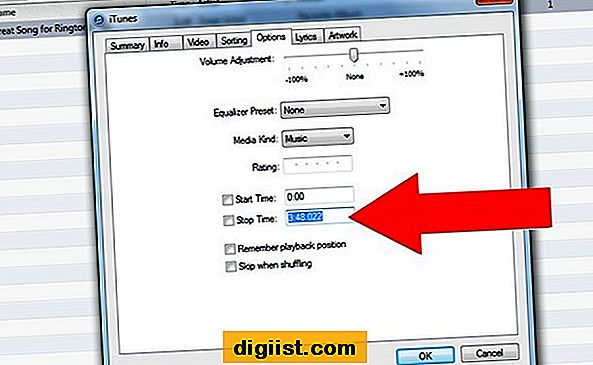
V okně, které se otevře, klikněte na kartu „Možnosti“. Zaškrtněte políčka vedle Času zahájení a Času ukončení skladby a změňte časy tak, aby skladba měla délku 30 sekund nebo kratší. Pokud chcete spustit skladbu jednu minutu, změňte Počáteční čas na „1:00“ a Čas zastavení na „1:30“. Klikněte na „OK“.
Krok 4
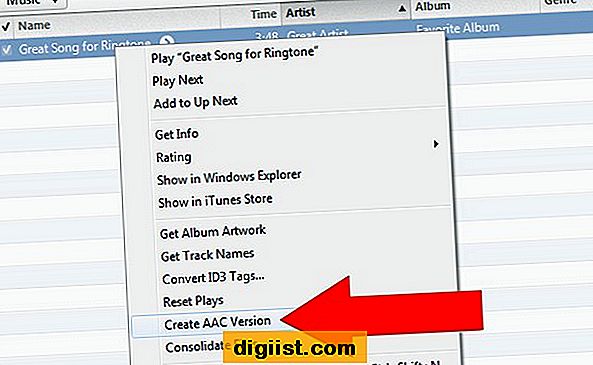
Znovu klikněte pravým tlačítkem na skladbu. Tentokrát vyberte možnost „Vytvořit verzi AAC“ a vytvořte kopii své skladby ve formátu AAC. Pokud tuto možnost nevidíte, musíte změnit předvolby iTunes (viz další krok). Duplikovaná 30sekundová verze skladby se objeví v hudební knihovně pod originálem.
Krok 5
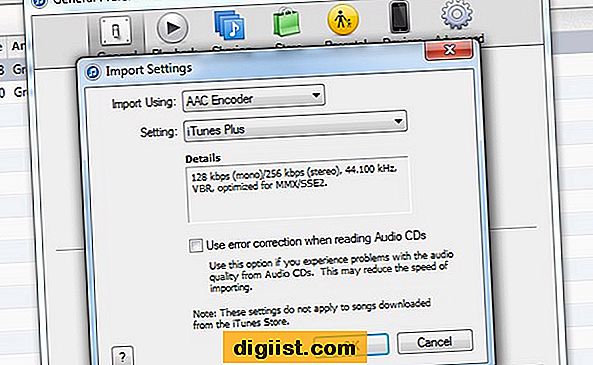
Pokud nemáte možnost vytvořit verzi písně AAC, stisknutím klávesy „Ctrl-B“ zobrazíte lištu nabídky iTunes. Poté v nabídce Úpravy vyberte možnost „Předvolby“ a na kartě „Obecné“ klikněte na tlačítko „Importovat nastavení“. Klikněte na nabídku „Importovat pomocí“ a vyberte „AAC Encoder“. Dvakrát klikněte na „OK“ a zavřete okna Předvolby.
Krok 6
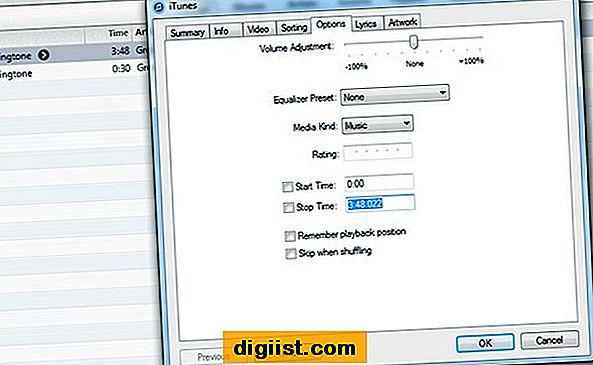
Pravým tlačítkem klikněte na svůj původní soubor písně - ten, který stále zobrazuje celou dobu - a znovu vyberte možnost „Získat informace“. Zvýrazněte a odstraňte čas zahájení a čas zastavení a poté klikněte na „OK“. Tím se vrátí původní soubor skladby na normální délku.
Krok 7
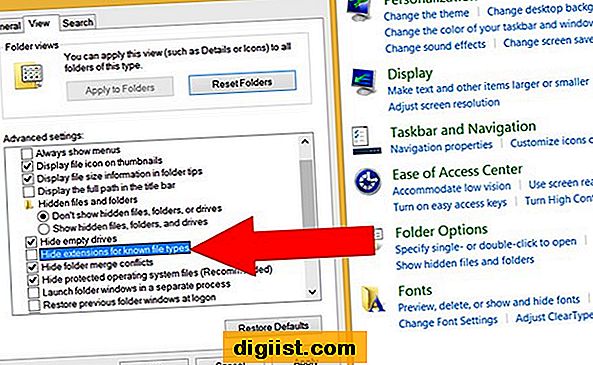
Otevřete Ovládací panely Windows, vyberte „Vzhled a přizpůsobení“ a poté klikněte na „Možnosti složky“. Klikněte na kartu „Zobrazit“ a zrušte zaškrtnutí políčka „Skrýt přípony známých typů souborů“. Musíte mít možnost vidět příponu souboru písně, aby se z ní stal soubor vyzvánění.
Krok 8
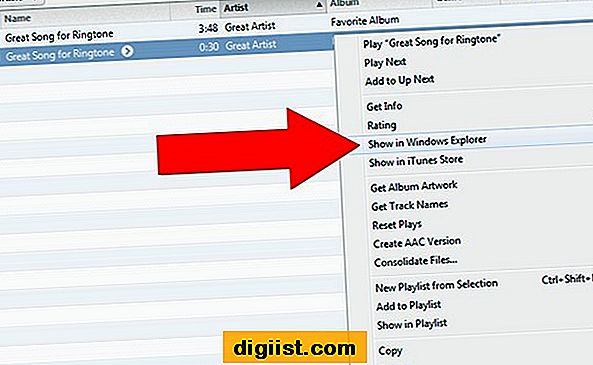
Klikněte pravým tlačítkem na 30sekundovou verzi písně AAC v iTunes a vyberte možnost „Otevřít v Průzkumníkovi Windows“. V Průzkumníkovi Windows klikněte pravým tlačítkem na soubor a vyberte možnost „Přejmenovat“. Zvýrazněte příponu „.mp3“ a nahraďte ji příponou „.m4r“ používanou pro vyzváněcí tóny. Stiskněte Enter."
Krok 9
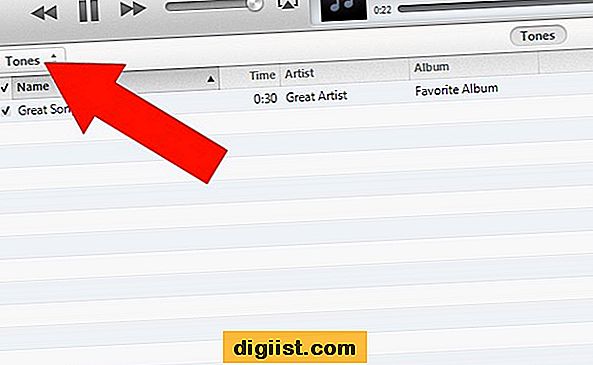
Klikněte na tlačítko nabídky v levém horním rohu iTunes, které by mělo říkat „Hudba“ a vyberte „Tóny.“ Na této stránce se zobrazí váš nový vyzváněcí tón, což znamená, že jste správně změnili příponu souboru.
Krok 10
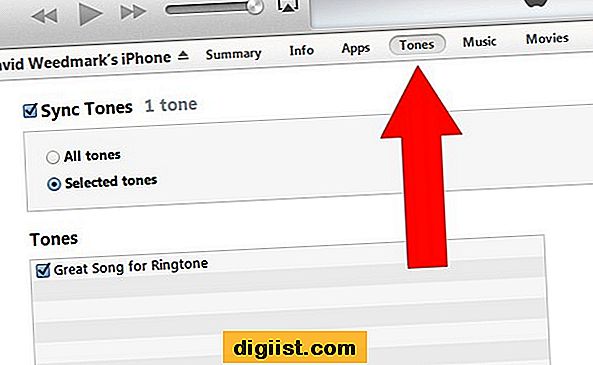
Připojte svůj iPhone k počítači pomocí kabelu USB. Vyberte svůj iPhone, když se objeví v pravém horním rohu okna iTunes. Klikněte na kartu „Tóny“ a poté na tlačítko „Synchronizovat tóny“. Klikněte na „Použít“ a poté na „Synchronizovat“. Po dokončení synchronizace zavřete iTunes a odpojte kabel USB.
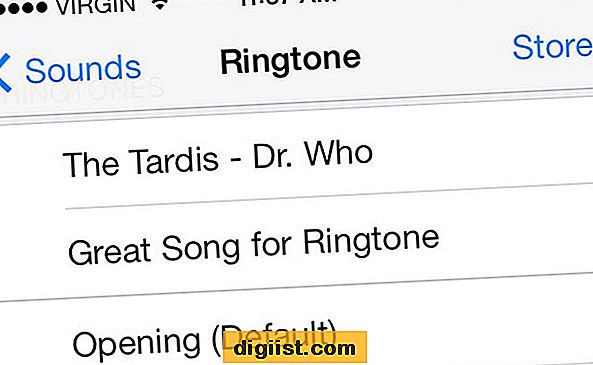
Spusťte „Nastavení“ na domovské obrazovce iPhonu. Přejděte dolů a klepněte na „Zvuky“. Znovu přejděte dolů a klepněte na „Vyzvánění“. Nyní můžete ze seznamu dostupných možností vybrat vlastní vyzváněcí tón.





